Pomocou vodiacich čiar rozloženia môžete usporiadať text, obrázky a iné objekty na stĺpce a riadky tak, aby bola publikácia usporiadaná, konzistentný vzhľad.
Obsah tohto článku
Čo sú vodiace čiary rozloženia?
Vodiace čiary rozloženia vám pomôžu zachovať zarovnanie objektov, ako sú napríklad obrázky, textové polia a tabuľky. Ak je táto možnosť povolená, vodiace čiary rozloženia vám zobrazia viditeľné pokyny na zarovnanie objektov na strane.
Tvary, obrázky, textové polia, tabuľky, objekty WordArt a zoskupené objekty sa môžu zarovnať pomocou okrajov alebo ich midlines. Tabuľky môžete zarovnať aj pomocou mriežky. Pri presúvaní alebo zmene veľkosti objektu v rámci vodiacej čiary rozloženia sa okraje, midlines a mriežky (v prípade tabuliek) krátko prilepia k vodiacej čiare, ktorá vám poskytne informácie o umiestnení vodiacich čiar.
Vodiace čiary rozloženia zahŕňajú vodiace čiary okrajov, stĺpcov, riadkov a základných čiar.
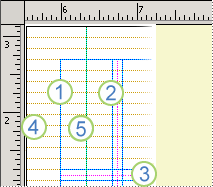
1. vodiace čiary okrajov
2. vodiace čiary stĺpcov
3. vodiace čiary riadkov
4. vodiace čiary podľa pôvodného plánu
5. vodiace čiary pravítka
Vodiace čiary rozloženia môžete použiť na vytvorenie mriežky na predlohe. Táto mriežka sa zobrazí na každej strane publikácie, kde sa používa Predloha.
Ďalšie informácie o vodiacich čiarach pravítka nájdete v článku zobrazenie alebo skrytie pravítka .
Zostavenie strany pomocou vodiacich čiar rozloženia
Nastavenie publikácie na tlač na protiľahlých stranách (napríklad knihy)
-
Kliknite na položku návrh strany > vodiace čiary > mriežky a základné vodiace čiary.
-
Kliknite na kartu Vodiaca čiara okrajov .
-
V časti strany predlohyzačiarknite políčko dvojstranná predloha .
-
V časti vodiace čiary okrajovzadajte požadovanú veľkosť priestoru pre okraje strany vo vnútri, vonku, v horneja dolnej časti .
Nastavenie vodiacich čiar stĺpcov a riadkov
-
Kliknite na položku návrh strany > vodiace čiary > mriežky a základné vodiace čiary.
-
Kliknite na kartu vodiace čiary mriežky .
-
V časti vodiace čiary stĺpcovzadajte požadovaný počet stĺpcov do poľa stĺpce a potom zadajte požadovanú veľkosť medzery medzi stĺpcami v poli medzery .
-
V časti vodiace čiary riadkovzadajte požadovaný počet riadkov v poli riadky a potom zadajte požadovanú veľkosť medzery medzi riadkami v poli medzery .
-
Kliknite na tlačidlo OK.
-
Vytvorte textové polia pre stĺpce kliknutím na položku vložiť > nakresliť textové pole

Nastavenie vodiacich čiar podľa pôvodného plánu
Vodiace čiary podľa pôvodného plánu vám pomôžu zarovnať text, ktorý nie je prepojený s viacerými textovými poľami v stĺpcoch. Zarovnanie textu môžete zapnúť alebo vypnúť začiarknutím alebo zrušením začiarknutia políčka Zarovnanie textu k pôvodným vodiacim čiaram (domov > Nastavenie odseku > zarážkach a na karte medzery).
Poznámka: Ak chcete prejsť na kartu zarážky a medzery , musíte mať vybraté textové pole.
-
Kliknite na položku návrh strany > vodiace čiary > mriežky a základné vodiace čiary.
-
Kliknite na kartu základné vodiace čiary .
-
V časti vodorovná základná čiarazadajte požadovanú veľkosť medzery medzi základné čiary v poli medzery .
Ak chcete v publikácii Zobraziť vodiace čiary podľa pôvodného plánu, kliknite na položku Zobraziťa potom začiarknite políčko základné hodnoty .
Poznámka: Ak máte nainštalované jazyky na úpravu východoázijských jazykov, kliknite na položku vodorovné základné čiary a zvislé čiary.
-
Do poľa offset zadajte požadovanú veľkosť medzery medzi prvou vodiacou čiarou a horným okrajom.
Poznámka: Offset sa meria z horného okraja, nie v hornej časti textového poľa.










